IOS बनाम Android बहस एक है जो चल रही हैसाल के लिए। यह आने वाले वर्षों तक जारी रहने की संभावना है। इसका कोई निपटारा नहीं है। यह मैक बनाम पीसी डिबेट की तरह है। हालांकि एक बात है कि एंड्रॉइड और आईओएस उपयोगकर्ता दोनों पर सहमत हो सकते हैं; iPhone में डेटा ट्रांसफर करना सबसे बुरा है। Android को यह समस्या कभी नहीं हुई। विखंडन के बावजूद, किसी भी एंड्रॉइड निर्माता ने कभी भी आपके कंप्यूटर से आपके फोन पर डेटा स्थानांतरित करना मुश्किल नहीं बनाया है। Apple ने iTunes के माध्यम से ऐसा किया है। Apple डिवाइस जितना अच्छा है, iTunes उतना ही खराब है। यह भ्रामक है, यह धीमा है, और यह हमेशा QuickTime डाउनलोड करने की कोशिश कर रहा है। और यह कोई आश्चर्य की बात नहीं है कि उपयोगकर्ताओं के रूप में आप अपने फोन से अपने कंप्यूटर से डेटा स्थानांतरित करने के लिए बेहतर तरीके चाहते हैं।
TunesGo से मिलो - एक डेटा प्रबंधन उपकरण यह iOS और Android दोनों के लिए काम करता है, और दो तरह से सिंक प्रदान करता है। TunesGo कर सकते हैं अपने पीसी या मैक से iPhone या Android फोन पर डेटा ट्रांसफर करें, और यह आपके फोन से आपके लिए डेटा कॉपी कर सकता हैसंगणक। इसमें संदेशों का बैकअप लेना और खरीदी गई मीडिया को आपके कंप्यूटर पर स्थानांतरित करना शामिल है। यह एक फोन से दूसरे में डेटा ट्रांसफर भी कर सकता है। TunesGo एक वार्षिक योजना पर खरीदा जा सकता है, या आप इसके लिए आजीवन लाइसेंस खरीद सकते हैं।
IOS उपकरणों के लिए आजीवन लाइसेंस की लागत $ 59.95 और Android उपकरणों के लिए $ 49.95 है - इसलिए यहां आपको यह तय करने में सहायता करने के लिए TunesGo की हमारी समीक्षा है।
आपका डिवाइस कनेक्ट कर रहा है
TunesGo के लिए आवश्यक है कि आप अपने डिवाइस को अपने से कनेक्ट करेंपीसी या मैक। यदि आप दो फोन के बीच डेटा ट्रांसफर करना चाहते हैं, तो आपको उन्हें अपने पीसी या मैक दोनों से कनेक्ट करना होगा। एक साधारण यूएसबी केबल उस चाल को करेगा। एक बार जब आप अपना फोन कनेक्ट करते हैं, तो TunesGo खोलें और अपने डिवाइस के प्रदर्शित होने की प्रतीक्षा करें।

डेटा स्थानांतरित करना
TunesGo संगीत, वीडियो, फ़ोटो स्थानांतरित कर सकता है,संपर्क, संदेश और एप्लिकेशन। इसमें फ़ाइल एक्सप्लोरर भी है जो आपको अपने फ़ोन पर अन्यथा प्रतिबंधित फ़ोल्डरों को एक्सेस करने देता है, हालांकि अगर आपके पास Android फ़ोन है तो यह आपके लिए अधिक उपयोगी है। IPhones के साथ, इन फ़ोल्डरों को बंद कर दिया जाता है ताकि आप बहुत अधिक जानकारी तक पहुंच न सकें जब तक कि आप अपने डिवाइस को जेलब्रेक न करें।
एक बार जब आप अपने फोन को अपने से जोड़ लेते हैंकंप्यूटर, TunesGo में टैब से चुनें कि आप किस तरह का डेटा ट्रांसफर करना चाहते हैं। TunesGo होम स्क्रीन में आपके कंप्यूटर पर मीडिया को स्थानांतरित करने, फोन के बीच डेटा स्थानांतरित करने और फ़ोटो का बैकअप लेने जैसी बल्क क्रियाएं हैं।
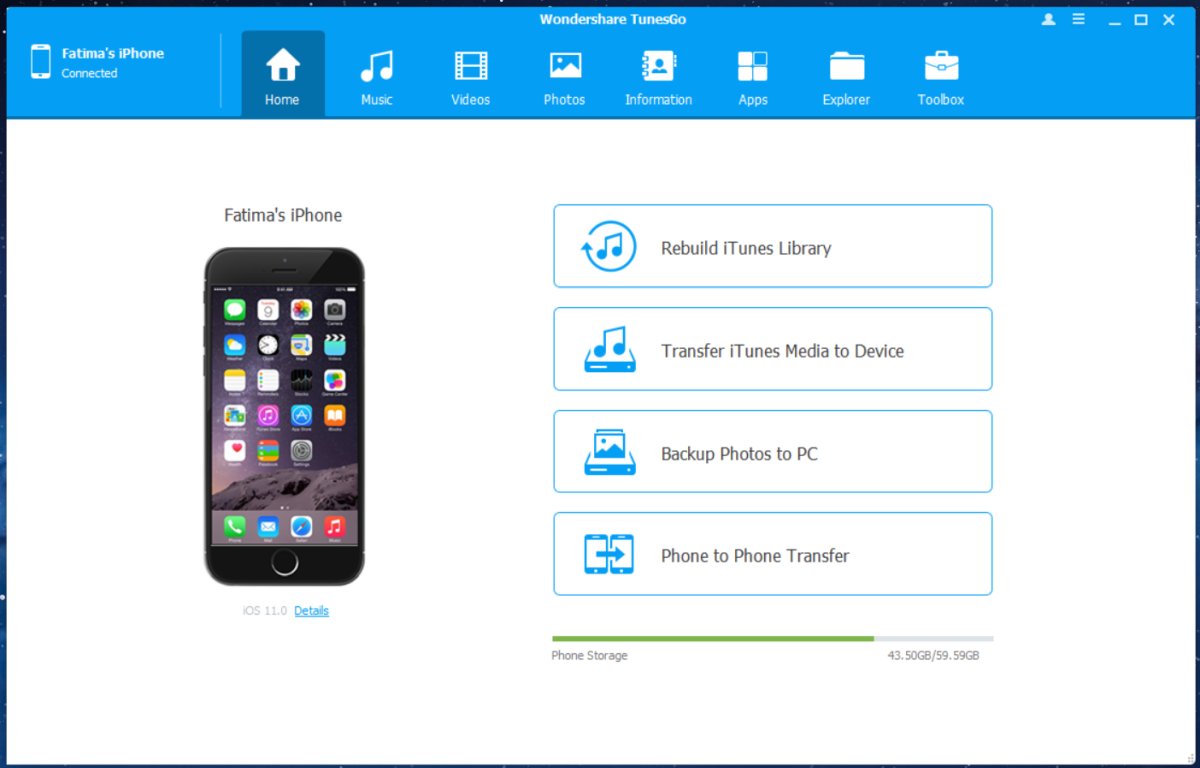
अधिक विशिष्ट डेटा स्थानांतरण के लिए, अन्य टैब में से एक का उपयोग करें। टैब नाम सूचना टैब को छोड़कर सभी स्व-व्याख्यात्मक हैं। यह वह जगह है जहाँ से आप संपर्क और पाठ संदेश प्रबंधित कर सकते हैं।
मान लीजिए कि आप अपने iPhone में संगीत जोड़ना चाहते हैंलेकिन आप इसे iTunes के माध्यम से सिंक्रनाइज़ करने की पूरी प्रक्रिया से नहीं जाना चाहते हैं। आप एक अलग कंप्यूटर पर हो सकते हैं जिसे आपने अपने iTunes पुस्तकालय को सिंक नहीं किया है। एक iPhone केवल एक कंप्यूटर पर अपने iTunes पुस्तकालय को सिंक कर सकता है। यदि आप एक गाने को किसी भिन्न कंप्यूटर से अपने iPhone में स्थानांतरित करने का प्रयास करते हैं, तो आप अंत में उस पर पहले से मौजूद आइट्यून्स लाइब्रेरी को हटा देते हैं। वह स्थान जहां TunesGo आपकी मदद कर सकता है। आपको बस अपने फोन को कनेक्ट करना है और म्यूजिक टैब पर जाना है।
उन ट्रैक्स को जोड़ें जिन्हें आप अपने फोन में ट्रांसफर करना चाहते हैंऔर शीर्ष पर 'निर्यात' विकल्प पर क्लिक करें। आप अपने फोन से अपने पीसी पर मीडिया को निर्यात करना चुन सकते हैं, या आप बस अपने पीसी से आईट्यून्स यानी अपने फोन में मीडिया को जोड़ सकते हैं।
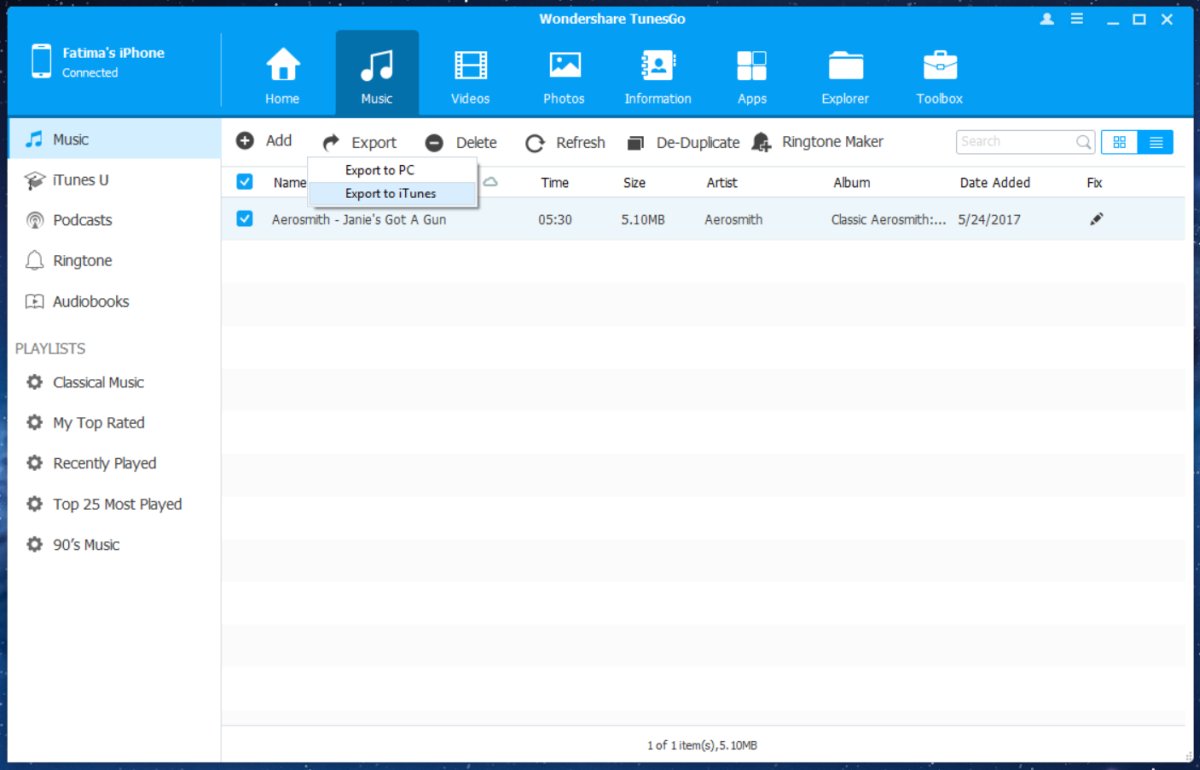
TunesGo संगीत के प्रबंधन के लिए इसे पसंद कर सकता हैइसका नाम दिया गया है, लेकिन जैसा कि पहले कहा गया है, यह सभी प्रकार के डेटा को संभाल सकता है। यदि आप iPhone को TunesGo से कनेक्ट करते हैं, तो यह आपके फ़ोटो को आपके द्वारा अपने iPhone पर बनाए गए एल्बम में सॉर्ट करेगा। आप अपने iPhone में फ़ोटो और वीडियो जोड़ सकते हैं या वीडियो को GIF में परिवर्तित कर सकते हैं।
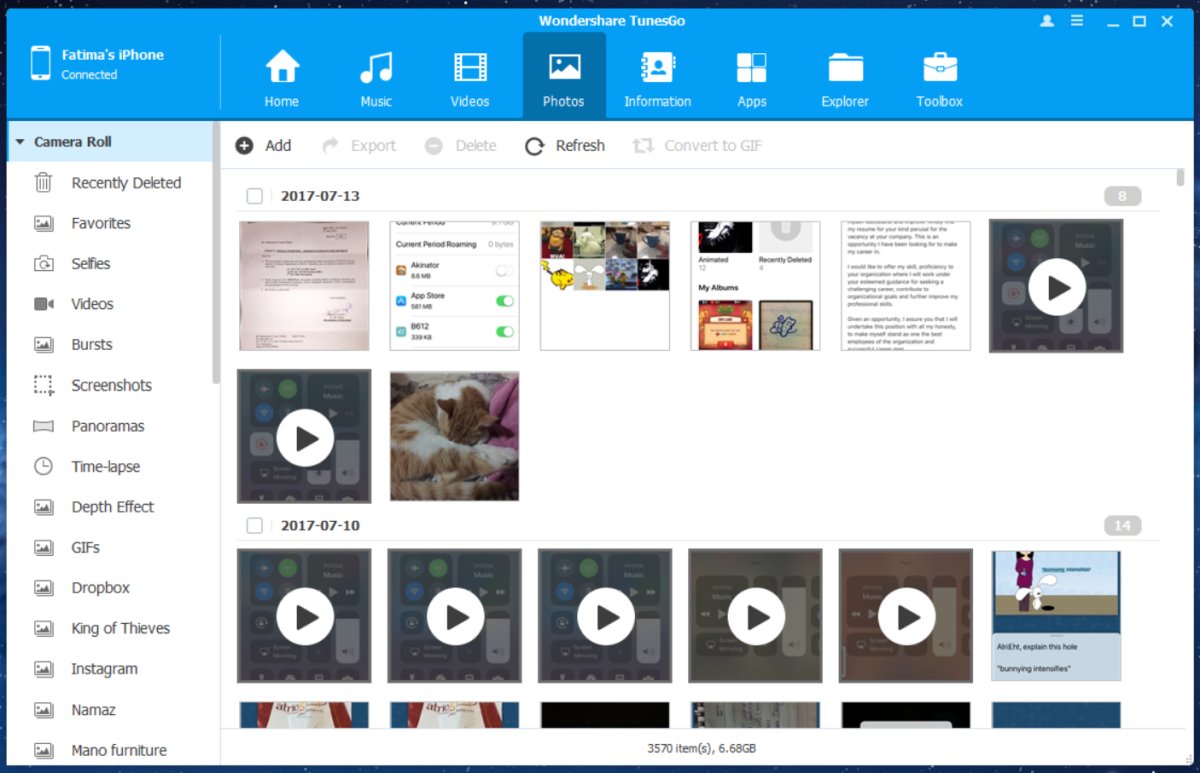
एंड्रॉइड फोन पर, TunesGo में अधिक लीव है। आप अपने स्थानीय डिवाइस या एसडी कार्ड के लिए डिफ़ॉल्ट भंडारण स्थान सेट कर सकते हैं। इसके अतिरिक्त, आप संगीत, वीडियो और फ़ोटो स्थानांतरित करने के लिए डिफ़ॉल्ट स्थान भी सेट कर सकते हैं।
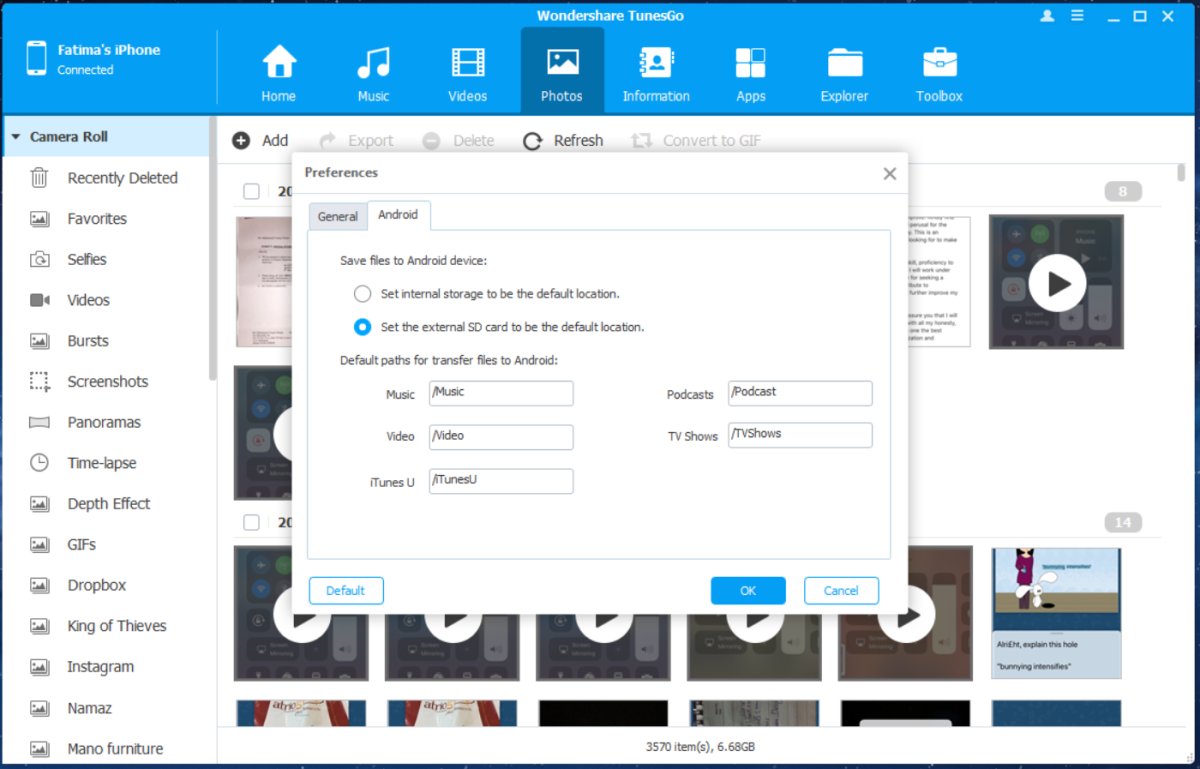
सीमाएं
TunesGO की अब तक कोई सीमा नहीं हैAndroid का संबंध है। IPhones के साथ, विशेष रूप से iOS के साथ, कुछ सीमाएँ हैं। TunesGo एक iPhone से ऐप या ऐप डेटा को स्थानांतरित नहीं कर सकता है अगर यह iOS 9 से ऊपर कुछ भी चल रहा है। वे iOS 10 के लिए समर्थन जोड़ने के लिए काम कर रहे हैं और आप उन पर iOS 11 के लिए भी समर्थन जोड़ सकते हैं। परीक्षणों के दौरान, उसने iOS 6 के बीटा संस्करण को चलाने वाले iPhone 6 के संदेशों का पता नहीं लगाया।
निष्कर्ष
TunesGo स्थानांतरित करने के लिए सिर्फ एक ऐप से अधिक हैडेटा। यह एक मीडिया मैनेजर है जो आपको अपनी तस्वीर और संगीत लाइब्रेरी को iOS और Android दोनों पर व्यवस्थित करने में मदद कर सकता है। यह आपके एंड्रॉइड फोन को वन-क्लिक में भी रूट कर सकता है। यदि आप रूटिंग से अपरिचित हैं और अपने डिवाइस को ब्रिक करने का जोखिम नहीं उठाना चाहते हैं, तो TunesGo जैसे एक-क्लिक रूट टूल एक सुरक्षित विकल्प है।
TunesGo आईओएस और एंड्रॉइड दोनों के साथ काम करता है लेकिन इसके लिएiOS यूजर्स इस एप का मतलब है आईट्यून्स से आजादी। आप इसका उपयोग अपने फोन का पूरा बैकअप बनाने के लिए कर सकते हैं, और अपने फोन को बैक-अप से पुनर्स्थापित कर सकते हैं। कुल मिलाकर, यदि आपके एंड्रॉइड फोन को ट्विक करना, या आपके iPhone पर डेटा का प्रबंधन करना कुछ ऐसा है जिससे आप संघर्ष करते हैं, तो TunesGo एक उचित विकल्प है।













टिप्पणियाँ